Ziel der Übung: Daten in Excel eingeben und formatieren.
Vorraussetzung: keine
- Starten Sie Excel und stellen Sie wenn notwendig unter Ansicht/Symbolleisten/Anpassen/Optionen die Standard- und Formatsymbolleiste so ein, dass sie auf zwei Zeilen aufgeteilt sind.
- Tippen Sie in der ersten Zeile mit Hilfe der Tabulator-Taste folgende Texte ein:

- Tippen Sie in der Spalte A ab der Zelle A2 mit Hilfe der Enter-Taste folgende Texte ein:
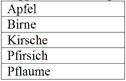
- Ändern Sie den Inhalt der Zelle A1, indem Sie die Zelle anklicken und Produkt darüber schreiben.
- Ändern Sie das Wort Apfel mit Hilfe der Bearbeitungsleiste in Äpfel um. Klicken Sie dafür die Zelle A2 an, markieren Sie dann in der Bearbeitungsleiste das A und schreiben Sie ein Ä darüber. Anschließend müssen Sie mit Enter bestätigen.
- Ändern Sie auch alle weiteren Produkte, sodass die Wörter in der Mehrzahl stehen. Benutzen Sie hierfür die Bearbeitungsleiste damit Sie die Wörter nicht komplett neue schreiben müssen.
- Tippen Sie in den Zellen B2:C6 folgende Zahlen ein
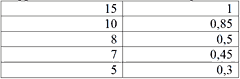
- Fügen Sie vor der Spalte C eine neue Spalte ein, indem Sie die Spalte C mit der rechten Maustaste anklicken und Zellen einfügen wählen.
- Geben Sie in der neuen Spalte die Überschrift Einheit ein und in den Zellen darunter schreiben Sie jeweils kg hinein.
- Fügen Sie vor der ersten Zeile eine neue Zeile ein und tippen Sie dann in der Zelle A1 Obsttabelle ein.
- Verbinden und zentrieren (Zusammenführen und zentrieren)
 Sie die Zellen A1:E1.
Sie die Zellen A1:E1. - Formatieren Sie die Zelle A1 mit dem Schriftgrad 20
- Stellen Sie die Zellen A2:E2 fett, in der Schriftfarbe blau und mit der Füllfarbe grau ein.
- Stellen Sie die Breiten der Spalten so ein damit alle Wörter ordentlich Platz haben.
- Stelle die Zellen B2:B7 zentriert ein.
- Stelle die Zellen D3:E7 mit dem Währungssymbol
 ein.
ein. - Stellen Sie die Zellen A3:E7 kursiv ein.
- Stellen Sie für die Zellen A1:E7 alle Rahmenlinien ein.
- Gehen Sie zum zweiten Tabellenblatt in dieser Mappe, indem Sie unten den Karteireiter Tabelle2 anklicken.
- Geben Sie hier folgende Inhalte ein:
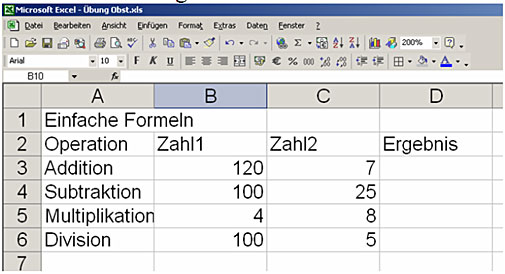
- Vergrößern Sie die Höhe der Zeile 1 circa auf das Doppelte.
- Verbinden und zentrieren Sie die Zellen A1:D1
- Formatieren Sie die Zelle A1 vertikal zentriert mittels Format/Zellen/Ausrichtung/Vertikal/zentrieren
- Formatieren Sie die Zellen B3:D6 mit zwei Dezimalstellen.
- Formatieren Sie die Zellen A2:D2 fett und mit der Füllfarbe hellgelb.
- Übertragen Sie mit Hilfe des Symbols
 die Formatierung der Zelle A2 auf di Zellen A3:A6
die Formatierung der Zelle A2 auf di Zellen A3:A6 - Markieren Sie die Spalten A:D und stellen Sie deren Breite mittels eines Doppelklicks auf der Zwischenlinie optimal ein.
- Stellen Sie horizontal zwischen den Zellen A2:D6 mit Hilfe des Menüs Format/Zellen/Rahmen eine einfache, dünne, schwarze Rahmenlinie ein.
- Speichern Sie die Excelmappe unter Eigene Dateien mit dem Namen Obsttabelle ab.
Beispiellösung: DateneingebenFormatieren.xls (17 KByte